3 आसान चरणों में लिनक्स कैसे स्थापित करें (विंडोज़ मिटाए बिना) 💻🚀
क्या आप लिनक्स स्थापित करना चाहते हैं? यह आपकी सोच से कहीं अधिक सरल प्रक्रिया है! 💻 आप लिनक्स को इंस्टॉल करने से पहले अपने पीसी पर इसे आज़मा सकते हैं। यदि आप संतुष्ट नहीं हैं, तो बस रीबूट करें और विंडोज़ पर वापस लौटें। हम आपको बताते हैं कि लिनक्स के साथ शुरुआत कैसे करें। 🚀
एक लिनक्स डिस्ट्रो चुनें और उसे डाउनलोड करें
सबसे पहले, आपको एक चुनना होगा लिनक्स वितरण आप जो चाहें इस्तेमाल कर सकते हैं। लिनक्स वितरण, लिनक्स कर्नेल और अन्य सॉफ़्टवेयर को एक पूर्ण ऑपरेटिंग सिस्टम में पैकेज करते हैं जिसका आप उपयोग कर सकते हैं। प्रत्येक वितरण में अलग-अलग सिस्टम टूल, डेस्कटॉप वातावरण, सम्मिलित अनुप्रयोग और विज़ुअल थीम होते हैं।
उबंटू और लिनक्स मिंट ये कुछ सबसे लोकप्रिय लिनक्स वितरण हैं। कई अन्य विकल्प भी हैं, और कोई भी उत्तर गलत नहीं है, हालांकि कुछ वितरण अधिक तकनीकी और अनुभवी उपयोगकर्ताओं के लिए डिज़ाइन किए गए हैं। प्रोग्रामर्स के लिए डिस्ट्रोज़ हैं और गेमर्स के लिए डिस्ट्रोज़ हैं। 🎮
एक बार जब आप अपना लिनक्स वितरण चुन लें, तो उसकी वेबसाइट पर जाएं और इंस्टॉलर डाउनलोड करें। आपको एक ISO फ़ाइल मिलेगी, जो एक डिस्क छवि है जिसमें आपके Linux वितरण के लिए स्थापना फ़ाइलें होंगी।
यदि आपके पास कुछ पुराना सिस्टम है (दस वर्ष से अधिक पहले निर्मित), तो आपको ऐसे वितरण की तलाश करनी होगी जो अभी भी 32-बिट आर्किटेक्चर का समर्थन करता हो। अधिकांश आधुनिक कम्प्यूटरों में 64-बिट सीपीयू होते हैं, तथा कई वर्तमान वितरणों ने 32-बिट उपकरणों के लिए समर्थन समाप्त कर दिया है।
आपके द्वारा डाउनलोड किए गए Linux सिस्टम को शुरू करने, परीक्षण करने और स्थापित करने के लिए, आपको अपनी ISO फ़ाइल से बूट करने योग्य इंस्टॉलेशन मीडिया बनाना होगा।
इसे करने बहुत सारे तरीके हैं। यदि आपके पास पुनर्लेखन योग्य डीवीडी और ऑप्टिकल ड्राइव है, तो आप विंडोज़ में "बर्न डिस्क इमेज" सुविधा का उपयोग करके आईएसओ फ़ाइल को डिस्क पर बर्न कर सकते हैं। हालाँकि, फ्लैश ड्राइव का उपयोग करना सबसे अच्छा है - फ्लैश ड्राइव डीवीडी की तुलना में तेज़ होती हैं और ऑप्टिकल ड्राइव की आवश्यकता के बिना, यूएसबी पोर्ट वाले किसी भी कंप्यूटर पर काम करेंगी।
बूट करने योग्य USB फ्लैश ड्राइव बनाने के लिए आपको इसकी आवश्यकता होगी विंडोज़ पर लिनक्स:
- आपके द्वारा चुने गए Linux वितरण की ISO फ़ाइल.
- मुफ्त सॉफ्टवेयर रुफ़स. आधिकारिक उबंटू निर्देश वे रुफ़स की भी सिफारिश करते हैं।
- कम से कम 4 जीबी क्षमता वाली यूएसबी फ्लैश ड्राइव। कुछ लिनक्स वितरणों को बड़े फ्लैश ड्राइव की आवश्यकता हो सकती है यदि उनके इंस्टॉलर बड़े हैं, लेकिन उबंटू सहित अधिकांश के लिए 4 जीबी पर्याप्त है।
आरंभ करने के लिए Rufus लॉन्च करें और अपने USB फ्लैश ड्राइव को अपने कंप्यूटर में डालें। सबसे पहले, “डिवाइस” बॉक्स में, अपना फ्लैश ड्राइव चुनें। दूसरा, "चयन करें" बटन पर क्लिक करें और आपके द्वारा डाउनलोड की गई ISO फ़ाइल को ब्राउज़ करें। तीसरा, फ्लैश ड्राइव बनाने के लिए “प्रारंभ” बटन पर क्लिक करें।
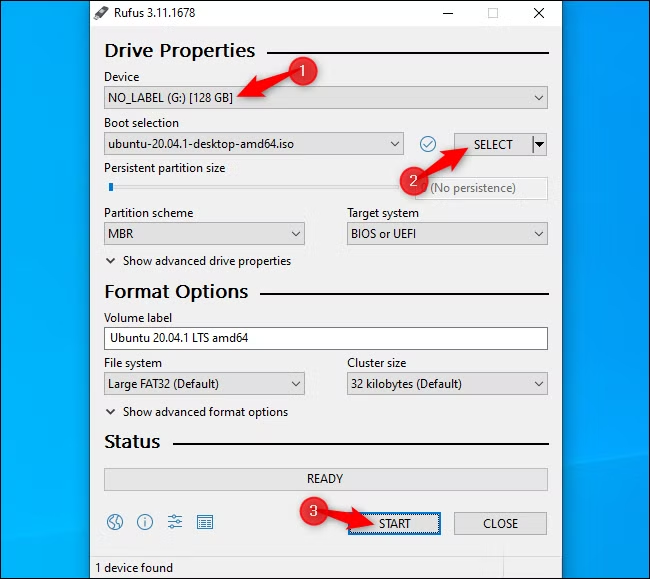 आप कुछ चेतावनियाँ देख सकते हैं. डिफ़ॉल्ट विकल्प स्वीकार करें: यदि अतिरिक्त फ़ाइलें डाउनलोड करने के लिए संकेत दिया जाए तो "हां" पर क्लिक करें, और यदि ISO मोड में लिखने के लिए संकेत दिया जाए तो "ओके" पर क्लिक करें। अंत में, आपको चेतावनी दी जाएगी कि रुफ़स आपके फ्लैश ड्राइव की सभी फाइलों को मिटा देगा - सुनिश्चित करें कि आपने सभी महत्वपूर्ण फाइलों का बैकअप ले लिया है और जारी रखने के लिए "ओके" पर क्लिक करें।
आप कुछ चेतावनियाँ देख सकते हैं. डिफ़ॉल्ट विकल्प स्वीकार करें: यदि अतिरिक्त फ़ाइलें डाउनलोड करने के लिए संकेत दिया जाए तो "हां" पर क्लिक करें, और यदि ISO मोड में लिखने के लिए संकेत दिया जाए तो "ओके" पर क्लिक करें। अंत में, आपको चेतावनी दी जाएगी कि रुफ़स आपके फ्लैश ड्राइव की सभी फाइलों को मिटा देगा - सुनिश्चित करें कि आपने सभी महत्वपूर्ण फाइलों का बैकअप ले लिया है और जारी रखने के लिए "ओके" पर क्लिक करें।
रुफस आपका यूएसबी इंस्टॉलेशन ड्राइव बनाएगा, और आप विंडो के नीचे प्रगति बार को भरता हुआ देखेंगे। जब यह प्रक्रिया पूरी हो जाए और आपको एक हरे रंग की पट्टी दिखाई दे जिस पर "संपन्न" लिखा हो, तो आप प्रक्रिया समाप्त करने के लिए "बंद करें" पर क्लिक कर सकते हैं।
यदि आप उसी कंप्यूटर पर लिनक्स बूट कर रहे हैं जहां आपने इंस्टॉलेशन मीडिया बनाया था, तो आपको अपने फ्लैश ड्राइव को अनप्लग करने की भी आवश्यकता नहीं है। आपको बस अपने पीसी को पुनः आरंभ करना होगा और लिनक्स इंस्टॉलेशन मीडिया से बूट करना होगा।
ऐसा करने के लिए, विकल्प चुनें विंडोज़ में "पुनः आरंभ करें". आपका पीसी स्वचालित रूप से यूएसबी ड्राइव से बूट हो जाएगा और लिनक्स लोड हो जाएगा।
यदि आपका कंप्यूटर विंडोज़ को पुनः आरंभ करता है, तो आपको बूट डिवाइस मेनू तक पहुंचने और स्थापना प्रक्रिया के दौरान इसे चुनने के लिए एक विशिष्ट कुंजी दबाने की आवश्यकता हो सकती है। बूट प्रक्रिया के दौरान आपको जिन सामान्य कुंजियों को दबाने की आवश्यकता हो सकती है उनमें F12, Escape, F2, और F10 शामिल हैं। आप बूट के दौरान स्क्रीन पर यह कुंजी देख सकते हैं।
आपको BIOS या UEFI फर्मवेयर सेटिंग्स तक पहुंचने और बूट ऑर्डर बदलने की भी आवश्यकता हो सकती है। सटीक प्रक्रिया आपके पीसी मॉडल पर निर्भर करेगी। अधिक जानकारी के लिए अपने कंप्यूटर के निर्देश देखें। (यदि आपने अपना स्वयं का पी.सी. बनाया है, तो अपने कंप्यूटर का मैनुअल देखें।) मदरबोर्ड.)
सुरक्षित बूट के बारे में क्या?
Las PCs modernas con firmware UEFI—generalmente, las que vienen con Windows 8 o posterior—tienen una función llamada Secure Boot. Están diseñadas para no iniciar sistemas operativos no aprobados, lo que debería ayudarte a protegerte de rootkits y otros मैलवेयर.
कुछ लिनक्स वितरण, जैसे कि उबंटू, सुरक्षित बूट के साथ काम करने के लिए डिज़ाइन किए गए हैं और माइक्रोसॉफ्ट-हस्ताक्षरित बूटलोडर का उपयोग करते हैं, जिससे वे आपके सिस्टम पर चल सकते हैं। अन्य लिनक्स वितरणों में बूट करने से पहले आपको सुरक्षित बूट को अक्षम करना पड़ सकता है।
हालाँकि, कई स्थितियों में, आपका लिनक्स वितरण बिना किसी समस्या के बूट हो जाना चाहिए। यदि लिनक्स बूट हो जाए तो सुरक्षित बूट की चिंता न करें। यदि आपको सुरक्षित बूट त्रुटि संदेश दिखाई देता है और लिनक्स बूट नहीं होता है, तो अधिक जानकारी के लिए अपने वितरण के दस्तावेज़ की जांच करें और अपने पीसी पर सुरक्षित बूट को अक्षम करने पर विचार करें।
लिनक्स आज़माएँ
लिनक्स शुरू होने पर, आपके पास एक “लाइव” डेस्कटॉप होगा। लिनक्स जिसे आप ऐसे उपयोग कर सकते हैं जैसे कि वह स्थापित हो अपने पीसी पर. यह वास्तव में स्थापित नहीं है और इसने आपके पीसी को किसी भी तरह से संशोधित नहीं किया है। यह पूरी तरह से आपके द्वारा बनाए गए फ्लैश ड्राइव (या आपके द्वारा बर्न की गई डिस्क) से चल रहा है। 🌟
उदाहरण के लिए, उबंटू में, इसे आज़माने के लिए “उबंटू इंस्टॉल करें” के बजाय “उबंटू आज़माएँ” पर क्लिक करें।
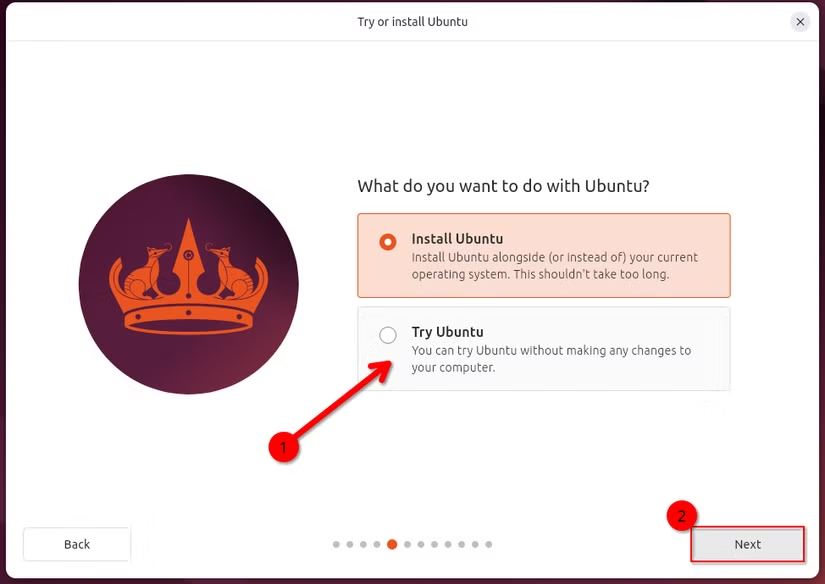 आप लिनक्स सिस्टम का अन्वेषण कर सकते हैं और इसका उपयोग कर सकते हैं। ध्यान रखें कि यह संभवतः अधिक काम करेगा एक बार स्थापित होने पर तेजी से आपके पीसी के आंतरिक भंडारण पर. यदि आप केवल लिनक्स के साथ खेलना चाहते हैं और इसे अभी इंस्टॉल नहीं करना चाहते हैं, तो कोई बात नहीं - बस अपने पीसी को पुनः प्रारंभ करें और विंडोज़ में वापस जाने के लिए फ्लैश ड्राइव को हटा दें।
आप लिनक्स सिस्टम का अन्वेषण कर सकते हैं और इसका उपयोग कर सकते हैं। ध्यान रखें कि यह संभवतः अधिक काम करेगा एक बार स्थापित होने पर तेजी से आपके पीसी के आंतरिक भंडारण पर. यदि आप केवल लिनक्स के साथ खेलना चाहते हैं और इसे अभी इंस्टॉल नहीं करना चाहते हैं, तो कोई बात नहीं - बस अपने पीसी को पुनः प्रारंभ करें और विंडोज़ में वापस जाने के लिए फ्लैश ड्राइव को हटा दें।
 यदि आप एक से अधिक लिनक्स वितरणों को आज़माना चाहते हैं, तो आप इस प्रक्रिया को दोहरा सकते हैं और किसी एक को स्थापित करने का निर्णय लेने से पहले कई को आज़मा सकते हैं।
यदि आप एक से अधिक लिनक्स वितरणों को आज़माना चाहते हैं, तो आप इस प्रक्रिया को दोहरा सकते हैं और किसी एक को स्थापित करने का निर्णय लेने से पहले कई को आज़मा सकते हैं।
(सभी लिनक्स वितरण लाइव वातावरण प्रदान नहीं करते हैं जिसका उपयोग आप उन्हें स्थापित करने से पहले कर सकते हैं, लेकिन अधिकांश ऐसा करते हैं।)
चेतावनी: आगे बढ़ने से पहले बैकअप बना लें
लिनक्स स्थापना के साथ आगे बढ़ने से पहले, हम अनुशंसा करते हैं कि आप अपनी महत्वपूर्ण फ़ाइलों का बैकअप ले लें। आपके पास हमेशा नवीनतम बैकअप होना चाहिए, खासकर जब आप अपने सिस्टम में परिवर्तन कर रहे हों। 🔒
Es posible लिनक्स स्थापित करें en un escenario de arranque dual y que el instalador de Linux re ajuste sin problemas tu partición de Windows sin afectar tus archivos. Sin embargo, pueden ocurrir errores al redimensionar particiones. Y podrías hacer clic accidentalmente en la opción incorrecta y borrar tu partición de Windows.
इसलिए, आगे बढ़ने से पहले, हम आपको सलाह देते हैं कि आप अपने सभी महत्वपूर्ण डेटा का बैकअप ले लें।
लिनक्स स्थापित करें
यदि आप अपने लिनक्स वितरण से संतुष्ट हैं और यह आपके पीसी पर अच्छी तरह चलता है, तो आप इसे स्थापित करना चुन सकते हैं। लिनक्स वितरण, विंडोज़ की तरह ही, आंतरिक सिस्टम डिस्क पर स्थापित किया जाएगा।
ऐसा करने के दो तरीके हैं: आप लिनक्स को "डुअल-बूट" कॉन्फ़िगरेशन में स्थापित कर सकते हैं, जहां यह हार्ड ड्राइव पर आपके विंडोज ऑपरेटिंग सिस्टम के साथ-साथ मौजूद रहेगा और आपको यह चुनने की अनुमति देगा कि आप प्रत्येक बार बूट करते समय किस ऑपरेटिंग सिस्टम का उपयोग करना चाहते हैं। हालाँकि, हम आमतौर पर दोहरे बूटिंग की अनुशंसा नहीं करते हैं, विशेष रूप से नए उपयोगकर्ताओं के लिए, क्योंकि इसमें तकनीकी समस्याओं का सामना करना आसान है। वैकल्पिक रूप से, आप विंडोज ऑपरेटिंग सिस्टम को हटाकर उसके स्थान पर लिनक्स स्थापित कर सकते हैं। यदि आपके पास दो हार्ड ड्राइव हैं, तो आप उनमें से एक पर लिनक्स स्थापित कर सकते हैं और अधिक सुरक्षित दोहरे बूट परिदृश्य में दोनों का उपयोग कर सकते हैं। यह बहुत अच्छा होगा कि आपको यह विकल्प मिले कि आप किसका उपयोग करें।
यदि आप जानते हैं कि आप वास्तव में विंडोज़ का उपयोग नहीं करना चाहते हैं और हार्ड ड्राइव पर कुछ स्थान वापस पाना चाहते हैं, तो आगे बढ़ें और विंडोज़ को हटा दें। बस ध्यान रखें कि आपके सभी इंस्टॉल किए गए ऐप्स और फ़ाइलें, जिनका आपने बैकअप नहीं लिया है, खो जाएंगी।
स्थापना प्रक्रिया निष्पादित करने के लिए, लाइव लिनक्स सिस्टम से इंस्टॉलर चलाएँ। इसे ढूंढना आसान होना चाहिए, आमतौर पर यह आइकन डेस्कटॉप पर डिफ़ॉल्ट रूप से स्थित होता है।
![]() इंस्टॉलेशन विज़ार्ड आपको पूरी प्रक्रिया में मार्गदर्शन करेगा। इंस्टॉलर पर जाएं और उन विकल्पों को चुनें जिन्हें आप उपयोग करना चाहते हैं। यह सुनिश्चित करने के लिए कि आप लिनक्स को अपनी इच्छानुसार स्थापित कर रहे हैं, विकल्पों को ध्यानपूर्वक पढ़ें। विशेष रूप से, सावधान रहें कि आप अपने विंडोज सिस्टम को न मिटाएं (जब तक कि आप ऐसा न चाहें) या लिनक्स को गलत डिस्क पर स्थापित न करें।
इंस्टॉलेशन विज़ार्ड आपको पूरी प्रक्रिया में मार्गदर्शन करेगा। इंस्टॉलर पर जाएं और उन विकल्पों को चुनें जिन्हें आप उपयोग करना चाहते हैं। यह सुनिश्चित करने के लिए कि आप लिनक्स को अपनी इच्छानुसार स्थापित कर रहे हैं, विकल्पों को ध्यानपूर्वक पढ़ें। विशेष रूप से, सावधान रहें कि आप अपने विंडोज सिस्टम को न मिटाएं (जब तक कि आप ऐसा न चाहें) या लिनक्स को गलत डिस्क पर स्थापित न करें।
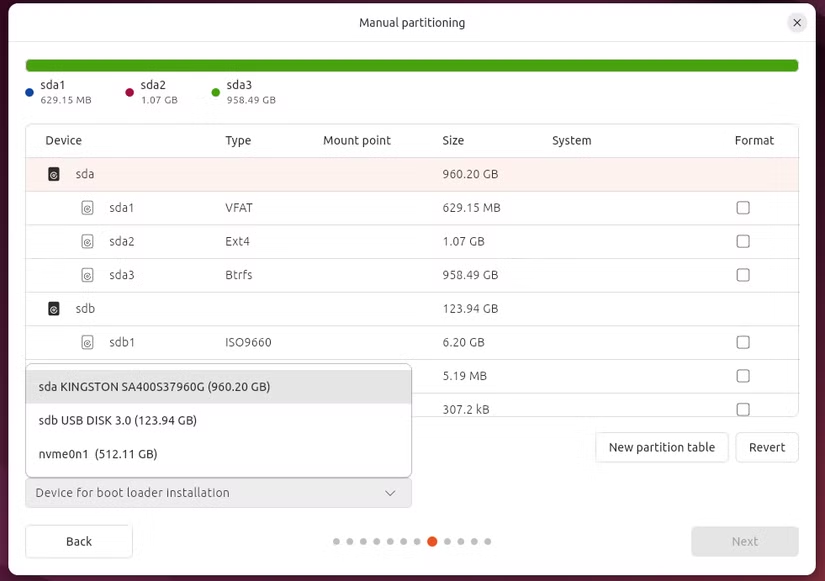 इस उदाहरण में, हमारे पास एकाधिक डिस्क हैं और हम यह सुनिश्चित करना चाहते हैं कि हम उबंटू को स्थापित करने के लिए सही डिस्क का चयन कर रहे हैं।
इस उदाहरण में, हमारे पास एकाधिक डिस्क हैं और हम यह सुनिश्चित करना चाहते हैं कि हम उबंटू को स्थापित करने के लिए सही डिस्क का चयन कर रहे हैं।
जब इंस्टॉलेशन प्रक्रिया पूरी हो जाएगी, तो आपको अपना पीसी पुनः आरंभ करने के लिए कहा जाएगा। उस फ्लैश ड्राइव या डीवीडी को रीबूट करें और निकालें जिससे आपने लिनक्स स्थापित किया था। आपका कंप्यूटर विंडोज के बजाय लिनक्स को बूट करेगा - या, यदि आप दोहरे बूट परिदृश्य में लिनक्स को स्थापित करना चुनते हैं, तो आपको एक मेनू दिखाई देगा जो आपको प्रत्येक बार शुरू करने पर लिनक्स और विंडोज के बीच चयन करने की सुविधा देगा।
यदि आप बाद में विंडोज़ को पुनः स्थापित करना चाहते हैं, तो आप हमेशा इंस्टॉलेशन मीडिया डाउनलोड कर सकते हैं। माइक्रोसॉफ्ट से विंडोज़ स्थापित करना और इसका उपयोग विंडोज़ को पुनः स्थापित करने के लिए करें। वैकल्पिक रूप से, आप लिनक्स चलाने के लिए एक समर्पित लैपटॉप खरीद सकते हैं। हमने कई लिनक्स लैपटॉप की समीक्षा की है, जिनमें कुबंटू फोकस Ir16 और सिस्टम76 गज़ेल (gaze18) लैपटॉप शामिल हैं, और हम उन्हें व्यवहार्य विकल्प मानते हैं। 🛒



















